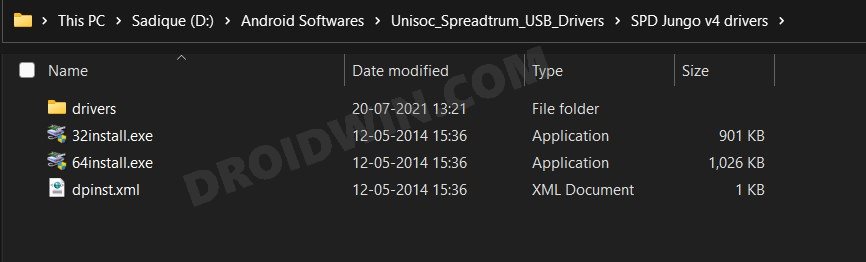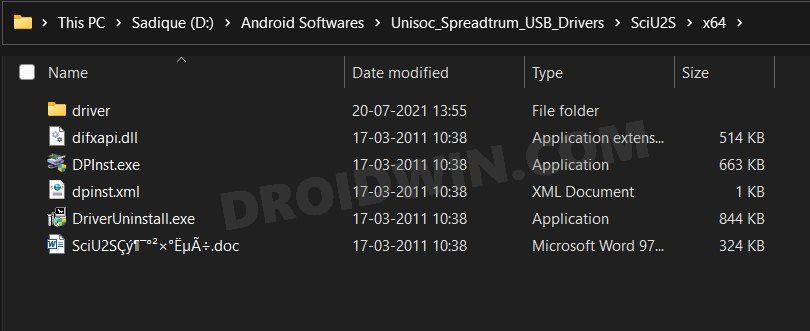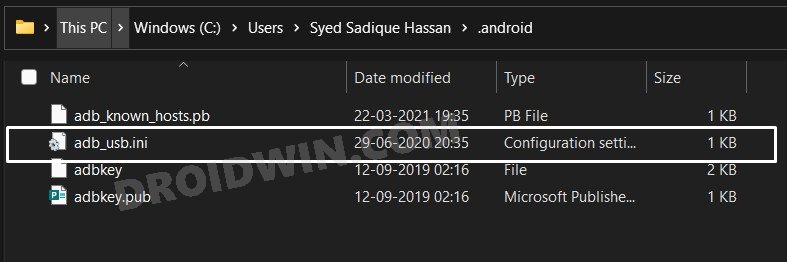Загрузите и установите USB-драйверы Unisoc / Spreadtrum
В этом руководстве мы покажем вам шаги по загрузке и установке USB-драйверов Unisoc/Spreadtrum. Количество устройств с вышеупомянутыми чипсетами постоянно растет. Тот факт, что даже популярные OEM-производители, такие как Motorola, теперь поставляются с этим чипом, достаточен, чтобы поставить печать на его авторитете. Кроме того, не только для обычных пользователей, но и эти устройства прочно вошли в индивидуальную разработку.
Однако, пытаетесь ли вы просто выполнить базовую передачу файлов или прошиваете какие-либо моды, вам придется подключить свое устройство к ПК. И последний сможет идентифицировать подключенное устройство только в том случае, если на нем установлены необходимые драйверы. Для большинства OEM-производителей в этом отношении достаточно просто установить интерфейс загрузчика Android от Google. Однако с Unisoc все немного сложнее. Но не волнуйтесь. В этом руководстве мы покажем вам подробные шаги по загрузке и установке USB-драйверов Unisoc/Spreadtrum.
Необходимость в USB-драйверах Unisoc/Spreadtrum
Есть довольно много причин, по которым нужно установить эти драйверы. Например, если вы хотите попробовать основные задачи передачи файлов, MTP, MIDI, USB-модема и т. п., вам необходимо подключить устройство к ПК через USB-кабель. Но до тех пор, пока ваш компьютер не сможет идентифицировать подключенное устройство, вы не сможете выполнить ни одну из вышеупомянутых задач.
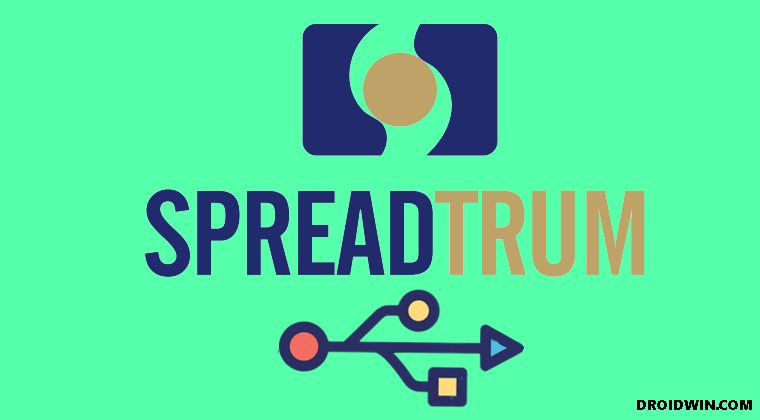
Программы для Windows, мобильные приложения, игры - ВСЁ БЕСПЛАТНО, в нашем закрытом телеграмм канале - Подписывайтесь:)
В том же духе, если вы хотите загрузить свое устройство в режиме быстрой загрузки или восстановления, пытаетесь разблокировать загрузчик или прошить пользовательское ПЗУ или восстановление, для всего этого требуется ПК, который, в свою очередь, запросит соответствующие драйверы. Что ж, преимуществ для этих водителей предостаточно. Итак, без лишних слов, давайте ознакомим вас с шагами по загрузке и установке USB-драйверов Unisoc/Spreadtrum. Следуйте вместе.
Скачать USB-драйверы Unisoc / Spreadtrum
Эти драйверы не поставляются в одном пакете. Скорее вам придется установить два автономных USB-драйвера и третий от Google. Все они были опубликованы ниже, возьмите их прямо сейчас.
Как установить USB-драйверы Unisoc/Spreadtrum
- Прежде всего, вам придется отключить проверку подписи драйверов на вашем ПК. Это необходимо для установки неподписанных драйверов, что Windows может не позволить вам сделать в состоянии по умолчанию.
- После этого продолжайте и извлеките пакет драйверов USB Unisoc SpreadTrum. Это даст вам две папки. Сначала извлеките содержимое драйверов SPD Jungo v4.

- Затем дважды щелкните файл 64install.exe, чтобы открыть установочный файл, и следуйте инструкциям на экране, чтобы установить его.
- После этого извлеките содержимое драйверов SciU2S в любое удобное место на вашем ПК.

- Используйте ярлык Windows + X и выберите «Диспетчер устройств» в появившемся меню.
- Теперь выберите имя своего ПК, расположенное вверху, перейдите на вкладку «Действия» и выберите «Добавить устаревшее оборудование».

- Затем нажмите «Далее», выберите «Установить оборудование, которое я выбрал вручную из списка» («Дополнительно»), и нажмите «Далее».

- Выберите «Показать все устройства», а затем нажмите кнопку «Установить с диска».

- Перейдите к папке SciU2S Drivers > x64 > driver, выберите файл SciU2S.inf и нажмите «Открыть».

- Теперь драйвер будет загружен. Нажмите «Далее», выберите в списке SCI Android USB2Serial и нажмите «Далее».

- Снова нажмите «Далее», и теперь начнется установка. После этого нажмите Готово, чтобы закрыть диалоговое окно.

- Теперь вам нужно будет установить драйверы интерфейса загрузчика Android. Для этого вы можете обратиться к нашему подробному руководству или добавить файл android_winusb.inf (ссылка для скачивания в прикрепленном сообщении) через диспетчер устройств (аналогично тому, что мы только что сделали для файла SciU2S.inf).
- Наконец, вам нужно будет добавить идентификатор поставщика USB Spreadtrum в файл драйвера. Для этого запустите проводник и перейдите в указанную ниже папку (не забудьте заменить имя пользователя соответствующим образом): C:\Users\Username\.android
- Теперь откройте файл adb_usb.ini с помощью Блокнота или расширенного текстового редактора, например Notepad++.

- Наконец, добавьте приведенный ниже код в новую строку и сохраните файл: 0x1782.

Вот и все, процесс завершен. На этом мы завершаем это руководство о том, как загрузить и установить USB-драйверы Unisoc/Spreadtrum. Если у вас есть какие-либо вопросы относительно вышеупомянутых шагов, сообщите нам об этом в комментариях. Мы вернемся к вам с решением в ближайшее время.